您现在的位置是: 首页 > 驱动程序 驱动程序
手机u盘不显示_手机u盘不显示怎么回事
ysladmin 2024-07-17 人已围观
简介手机u盘不显示_手机u盘不显示怎么回事 最近有些忙碌,今天终于有时间和大家聊一聊“手机u盘不显示”的话题。如果你对这个话题还比较陌生,那么这篇文章就是为你而写的,让我们一起来探索其中的
最近有些忙碌,今天终于有时间和大家聊一聊“手机u盘不显示”的话题。如果你对这个话题还比较陌生,那么这篇文章就是为你而写的,让我们一起来探索其中的奥秘吧。
1.oppo手机otg打开找不到u盘
2.手机插上u盘后没显示,otg也开了。
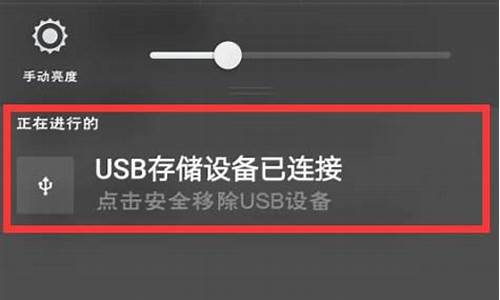
oppo手机otg打开找不到u盘
1、OTG开关设置:
ColorOS 13及以上版本:「设置 > 其他设置 > OTG连接」,打开或关闭OTG功能。
ColorOS 12-12.1版本:「设置 > 系统设置 > (便捷工具) > OTG连接」,打开或关闭OTG功能。
ColorOS 3.0-11.3版本:进入「设置 > 其他设置 > OTG连接」,打开或关闭OTG功能。
2、OTG连接U盘后使用手机查看U盘路径:
OTG连接U盘之后,可以进入手机「“文件管理”APP > 存储」里面查看U盘内容,显示磁盘名称为:Udiska。
3、OTG功能介绍及使用
(1)原装OTG连接线功能
a.自由操作,无需电脑,端对端直接拷贝和共享资源。
b.可接U盘/读卡器/无线键盘鼠标/平板等设备。
c.直接用于支持OTG功能的手机连接U盘、读卡器、数码相机等外部设备进行数据传输、输入操作功能。
对于OTG,就是脱离PC(电脑)的情况下,应用于各种不同的设备或移动设备间的联接,进行数据交换。
(2)实现原理
OTG既可以作为主机,也可以作为外设。OTG线连接设备时,mini-A插头中的ID引脚接地,mini-B插头中的ID引脚浮空。当支持OTG功能的手机检测到插入的OTG设备接地的ID引脚时,表示默认的是A设备(主机),而检测到ID引脚浮着的设备则认为是B设备(外设)。
(3)连接方法
将Micro USB端口连接手机,再将USB端口连接相应外接设备。
(4)通过OTG连接存储设备
通过OTG连接存储设备(例如手机、U盘等)上之后,手机会提示USB存储已连接,同时屏幕状态栏会显示USB图标,进入文件管理可以查看到连接的磁盘UDiskA。
可进行文件的移动、复制、删除:在文件管理里面,长按UDiskA磁盘(或手机存储)里面的文件(或文件夹),可以移动(或复制)到手机存储(或UDiskA磁盘)。同时在设置--存储中可以查看USB存储器的总容量及可用空间。
a.目前手机OTG功能支持的U盘容量是2TB,且目前大容量U盘格式为NTFS,随着电子产品的发展,会有支持更多的格式。
b.手机OTG功能支持的U盘格式为FAT、NTFS等格式,同时也支持连接硬盘设备。
(5)通过OTG连接鼠标
USB接口的鼠标通过OTG线连接到手机上之后,手机屏幕会显示小箭头图标,顶部状态栏会显示鼠标图标。将鼠标指示箭头拖动到屏幕顶部,按住鼠标左键或右键(连接OTG之后,鼠标的左、右键功能是一样的),可以下拉状态栏。
拖动鼠标滚轮,可以切换不同的页面。单击程序图标,可以将程序打开。但是需要通过手机的返回键(或程序本身的返回选项)退出程序。
(6)通过OTG连接USB键盘
USB OTG能同时连接鼠标和键盘,连接上USB键盘之后,屏幕顶部状态栏会显示键盘图标。
在可编辑输入界面(例如短信界面),可以通过USB键盘输入文字(中文、英文)及符号,按ESC可退出当前程序。
注:
在键盘上按F2可快速启动相机;键盘的菜单键与手机的菜单键功能相同,按键盘菜单键可调出手机桌面,长按菜单键可以启动小欧助手等。
a.插入外围设备时,识别可能会慢一点,可以稍等下,如没有识别,可重新连接。
b.可以支持连接手机、相机、U盘、MP3、MP4、MP5、SD卡、鼠标、键盘、无线鼠标、无线键盘、游戏手柄等设备。
(7)通过OTG外接网卡
使用手机OTG功能外接网卡时,需要满足如下条件:
a.网卡需要自带Linux驱动。
b.网卡接口与手机接口符合,如:手机为Type-C接口,则对应网卡连接手机端也应为Type-C接口;或者手机和网卡之间通过OTG拓展坞进行扩展连接,保证接口符合即可。
温馨提示:
① 部分机型无打开OTG开关,连接OTG设备自动打开。
② ColorOS 3.0及以上系统,OTG功能若10分钟未使用,将自动关闭。
③ 当您通过OTG功能将手机文件复制到U盘时,根据Android系统的原生设计会先把文件复制到缓存里,然后在后台把文件写入到U盘。所以当看到提示移动已完成时先不要急着拔出U盘,稍等几分钟后再拔出,以免导致文件复制不成功的问题。
建议:
复制200M左右的文件,等待2分钟后再拔出。
复制200M-1G左右的文件,等待5分钟左右再拔出。
复制1G-5G左右的文件,等待15分钟左右再拔出。
④ 目前手机OTG功能支持的U盘容量是2TB,且目前大容量U盘格式为NTFS,随着电子产品的发展,会有支持更多的格式。
⑤ OTG功能暂不支持格式化U盘,可以选择所有文件对U盘进行清空或者连接电脑格式化U盘。
手机插上u盘后没显示,otg也开了。
1、手机不支持OTG功能,所以将U盘连接到手机后,手机无法识别U盘的内容,因此显示不了;这种情况只能换台支持OTG功能的手机来连接U盘才行。2、手机支持OTG功能,但是使用的OTG线质量有问题导致无法识别U盘,不显示U盘的内容;可以换一条质量好的OTG线重新连接试试。
3、手机与OTG线、OTG线与U盘这三者之间接触不良也会导致手机无法显示U盘的内容,可以重新插牢试试。
4、手机系统有问题导致连接U盘没显示,可以重启一下手机来解决;必要时可以考虑将手机系统还原为出厂设置状态或者升级到最新版本来解决。
5、手机硬件故障导致连接U盘没显示,比如充电口故障、主板芯片故障、处理器故障等,需要联系手机的售后服务进行检修才能解决。
6、检查U盘格式是FAT还是FAT32,如果是FAT32在手机上就不一定会显示,有时需要格式化为FAT才行。
打开手机,找到设置按钮。
02
找到开发人员选项。
03
开启usb调试。
04
把手机用数据线与电脑相连,选择传输文件。
05
打开电脑即可查看到手机磁盘图标。
若使用的是vivo手机,手机无法使用OTG功能,可以参考以下方法:
1、查看手机是否支持OTG功能;
2、打开OTG功能:
①Funtouch OS 9.2/iQOO Monster UI及以上:进入手机设置→其他网络与连接→OTG ,将OTG功能打开;
②Funtouch OS 9.2以下:进入设置→更多设置→OTG,将OTG功能打开
(注:若超过5分钟没有使用,OTG将会自动关闭);
3、手机电量低于5%,OTG功能不可用,建议及时给手机充电;
4、更换OTG线使用;
5、更换设备(如鼠标、键盘等)测试,查看是否是兼容问题;
6、 U盘是NTFS或exFAT文件系统,需要格式化成FAT32的文件系统,才可以通过OTG连接手机,格式化前请备份U盘中的重要数据;
7、连接的是移动硬盘或者是对于供电要求较高的OTG设备,手机供电则可能无法满足供电要求,可以尝试使用其他设备连接(如:电脑);
8、还原设置:
①Funtouch OS 9.2/iQOO Monster UI及以上:进入设置--系统管理--备份与重置--还原所有设置;
②Funtouch OS 9.2以下:进入设置→更多设置→备份与重置/恢复出厂设置→还原所有设置
(操作前请备份手机中重要数据);
9、客户服务中心检测处理:进入vivo官网/vivo商城APP--我的--网点查询或者vivo官网网页版--下滑底部--服务支持--服务网点查询--选择省市进行查询客户服务中心地址。
好了,今天我们就此结束对“手机u盘不显示”的讲解。希望您已经对这个主题有了更深入的认识和理解。如果您有任何问题或需要进一步的信息,请随时告诉我,我将竭诚为您服务。









